Come filtrare i mittenti sconosciuti nei messaggi su iPhone
Imessage Mela Iphone Eroe / / May 17, 2021

Ultimo aggiornamento il

Non molto tempo fa gli unici messaggi di testo che ricevevi erano quelli per la famiglia e gli amici. Sfortunatamente, la messaggistica viene ora utilizzata per operatori di marketing e spammer con maggiore frequenza. In iOS 14, ora puoi filtrare mittenti sconosciuti su iPhone, in modo che solo i tuoi testi più importanti siano prontamente disponibili. Trasformare i messaggi sconosciuti in messaggi spazzatura richiede solo un altro passaggio.
Filtra mittenti sconosciuti
Essere in grado di filtrare i messaggi tra i contatti e tutti gli altri è attualmente solo una funzionalità su iPhone e Mac. Non è ancora disponibile su Mac, anche se potrebbe arrivare sulla prossima versione di macOS.
Per iniziare, devi avere amici, familiari e colleghi già elencati nell'app Contatti nativa. Inoltre, a questi contatti deve essere assegnato un numero di cellulare (SMS) supportato o un indirizzo e-mail (Apple iMessage). Dopo aver aggiunto gli utenti, puoi filtrare i messaggi di persone che non si trovano nell'app Contatti.
Il prossimo:
- Entra nel App Impostazioni sul tuo telefono.
- Rubinetto Messaggi.
- Attiva Filtra mittenti sconosciuti in Filtro messaggi.
Visualizza nell'app Messaggi
Ora è il momento di accedere all'app Messaggi e vedere come viene ordinato ogni testo.
- Tocca il file App Messaggi sul tuo iPhone (non iPad).
- Nella pagina principale dei messaggi, tocca Tutti i messaggi, Mittenti conosciuti o Mittenti sconosciuti, a seconda della selezione.
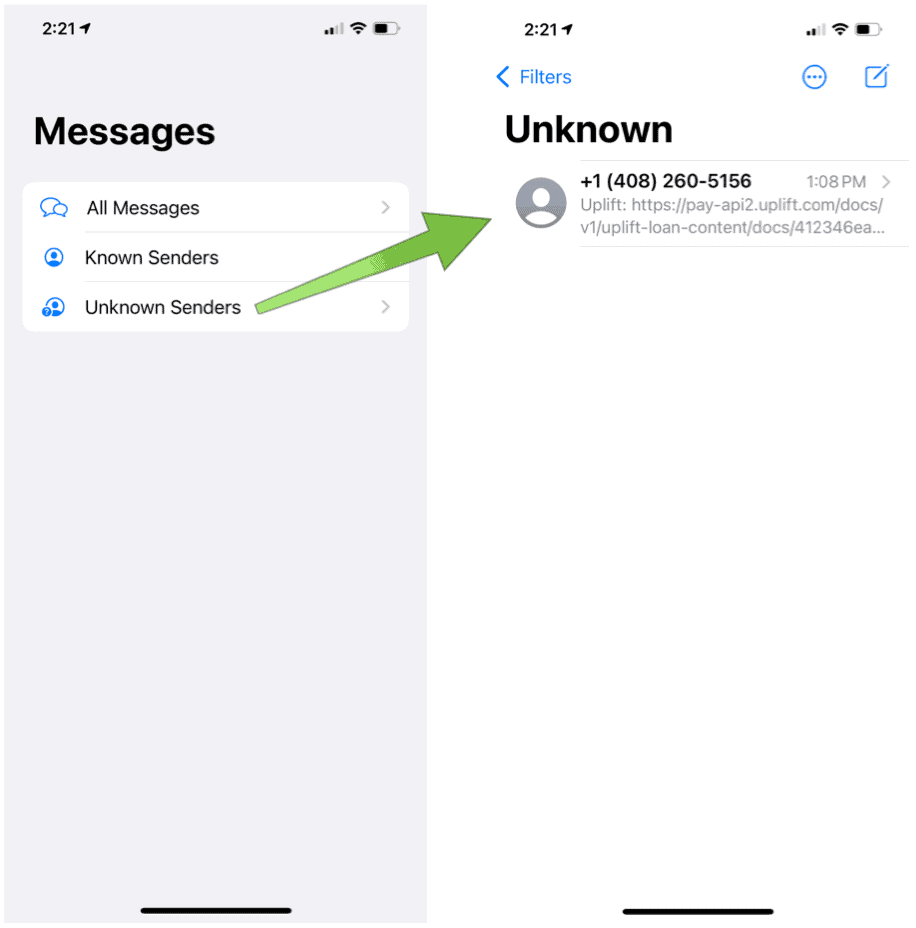
Quando i messaggi sconosciuti sono spazzatura
C'è una grande differenza tra la ricezione occasionale di messaggi non richiesti da uno dei tuoi negozi preferiti e messaggi indesiderati. In quest'ultimo caso, puoi insegnare a iOS a identificare i messaggi futuri dello stesso utente come spazzatura. In questo modo, tuttavia, non significa che i messaggi futuri siano bloccati, anche se esiste un altro modo per farlo, come vedrai di seguito. L'identificazione dei messaggi come posta indesiderata funziona solo con iMessage.
Filtra i mittenti sconosciuti e identifica i messaggi indesiderati
Come spiega Apple, puoi segnalare iMessage che sembrano spam o spazzatura dall'app Messaggi. Se ricevi un iMessage da qualcuno che non è stato salvato nei tuoi contatti, vedrai un collegamento Segnala posta indesiderata sotto il messaggio.
Per presentare una segnalazione:
- Rubinetto Segnala spazzatura.
- Scegliere Elimina e segnala la posta indesiderata.
Apple ora ha una copia del tuo messaggio, che è stata eliminata anche dal tuo iPhone.
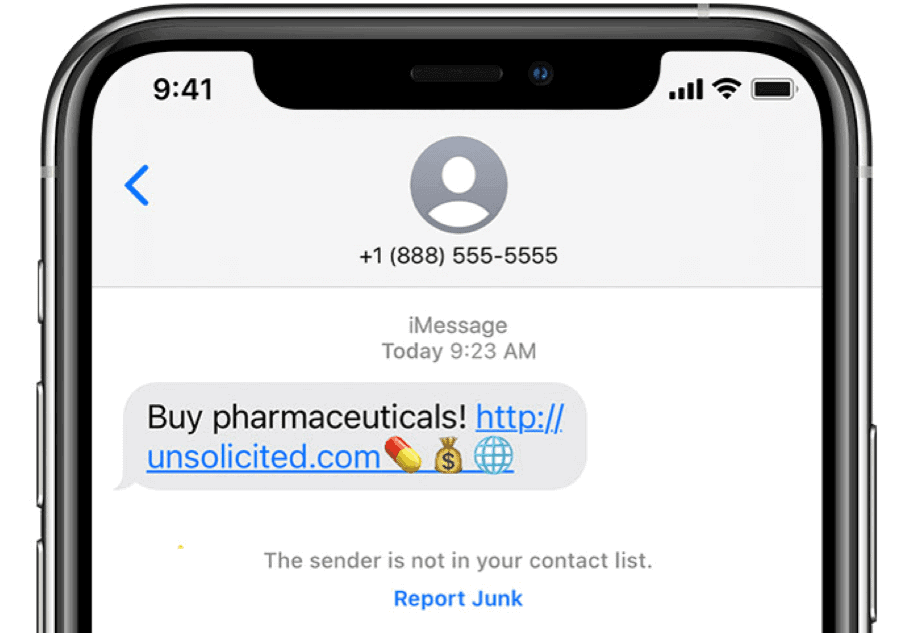
Blocca i messaggi indesiderati futuri
Quando si riceve un messaggio di posta indesiderata e si desidera bloccare i messaggi futuri dallo stesso mittente, è necessario adottare un approccio diverso. Iniziare:
- Entra nel App Messaggi sul tuo iPhone.
- Tocca il file messaggio spazzatura.
- Scegli il Icona delle informazioni in cima.
- Selezionare Informazioni.
- Scegliere Blocca questo chiamante, quindi conferma.
D'ora in poi, non riceverai più messaggi da questo contatto ora bloccato.
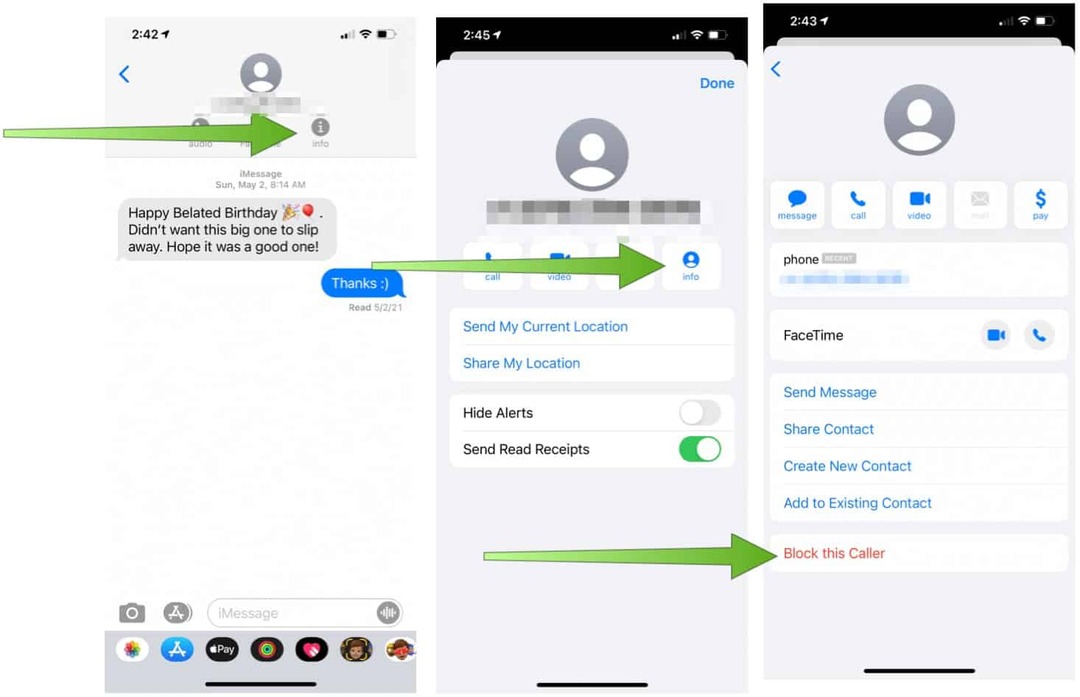
È un buon inizio
Apple ha semplificato il filtraggio di mittenti sconosciuti su iPhone. Tuttavia, può fare di più. Ad esempio, sarebbe utile se, dopo aver identificato i messaggi spazzatura, Apple automaticamente ti dà la possibilità di bloccare l'utente.
Per informazioni simili, consulta i nostri articoli sull'utilizzo Non disturbare su iPhone, come bloccare qualcuno in Gmail, e come usare i messaggi in macOS Big Sur.
Come cancellare la cache, i cookie e la cronologia di navigazione di Google Chrome
Chrome fa un ottimo lavoro di memorizzazione della cronologia di navigazione, della cache e dei cookie per ottimizzare le prestazioni del browser online. Ecco come ...
Corrispondenza dei prezzi in negozio: come ottenere i prezzi online durante gli acquisti in negozio
Acquistare in negozio non significa che devi pagare prezzi più alti. Grazie alle garanzie di corrispondenza dei prezzi, puoi ottenere sconti online mentre fai acquisti in ...
Come regalare un abbonamento Disney Plus con una carta regalo digitale
Se ti sei divertito con Disney Plus e desideri condividerlo con altri, ecco come acquistare un abbonamento Disney + Gift per ...
La tua guida alla condivisione di documenti in Documenti, Fogli e Presentazioni Google
Puoi collaborare facilmente con le app basate sul Web di Google. Ecco la tua guida alla condivisione in Documenti, Fogli e Presentazioni Google con le autorizzazioni ...



